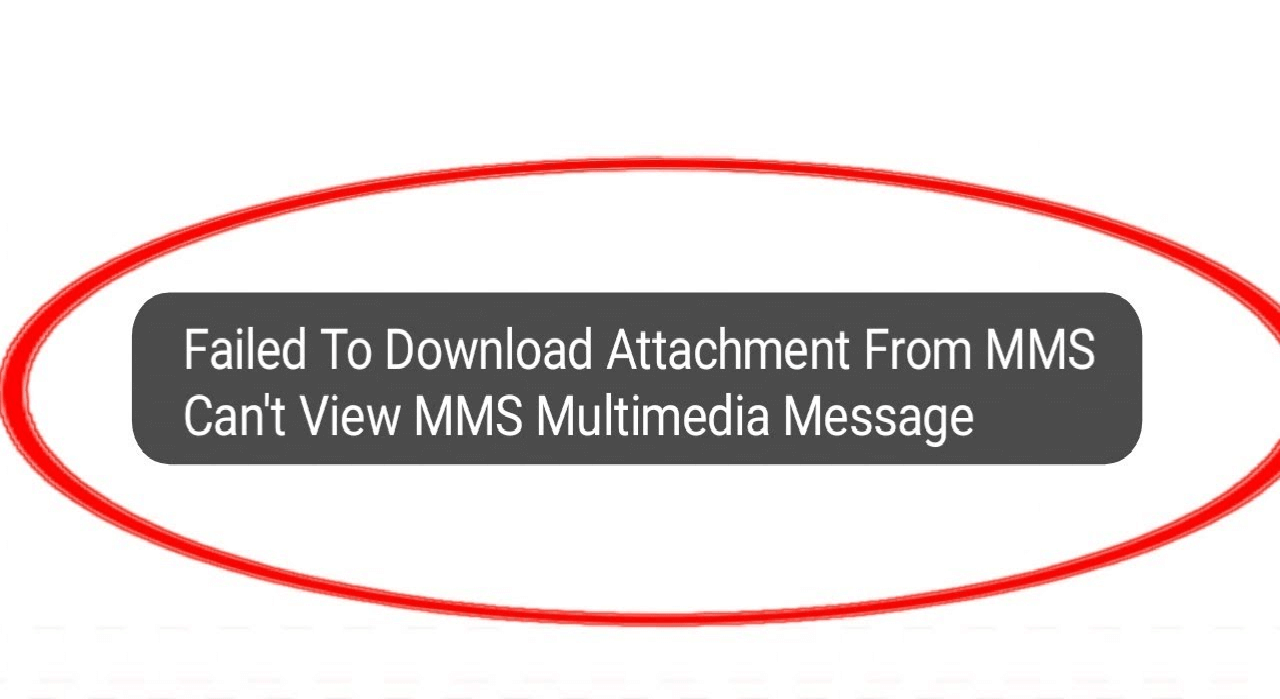¿Su teléfono Android muestra el error ” Error al descargar el archivo adjunto del mensaje multimedia ” durante la descarga de MMS? En caso afirmativo, este tipo de problema no es sólo para usted, sino que también ha preocupado a otros usuarios.
Generalmente, este tipo de error ocurre por problemas de red o incluso de su configuración. La mayoría de las veces, menos espacio de almacenamiento o algunas aplicaciones dañinas pueden provocar estos problemas.
Sin embargo, no debe entrar en pánico ya que este error se puede resolver. Aquí, en este artículo, le explicaré algunas de las mejores formas de corregir errores al descargar un archivo adjunto de un mensaje multimedia en teléfonos Android/Samsung.
¿Por qué recibe el mensaje “Error al descargar el archivo adjunto del mensaje multimedia”?
Después de encontrar un error de este tipo, es posible que desee saber el motivo. Bueno, es obvio que algunas u otras razones pueden causar que MMS no descargue un error.
Aquí he mencionado algunos de ellos:
- Conexión a internet inestable
- Menos espacio de almacenamiento
- Datos corruptos y caché de MMS
- El problema en la configuración de APN
- Aplicaciones defectuosas
- Partición corrupta/dañada
Cómo arreglar mensajes MMS que no se descargan en Android
Ahora es el momento de descubrir las formas efectivas de solucionar errores al descargar archivos adjuntos multimedia en Android. Así que sigamos adelante.
Solución 1: reinicie su dispositivo
Un simple reinicio tiene el poder de solucionar varios problemas no deseados en el teléfono. Este proceso elimina cualquier tipo de error o falla que pueda provocar tales problemas.
Simplemente, mantenga presionado el botón de Encendido y luego haga clic en la opción Reiniciar. Una vez que su teléfono se reinicie, verifique si puede descargar el archivo adjunto MMS o no.
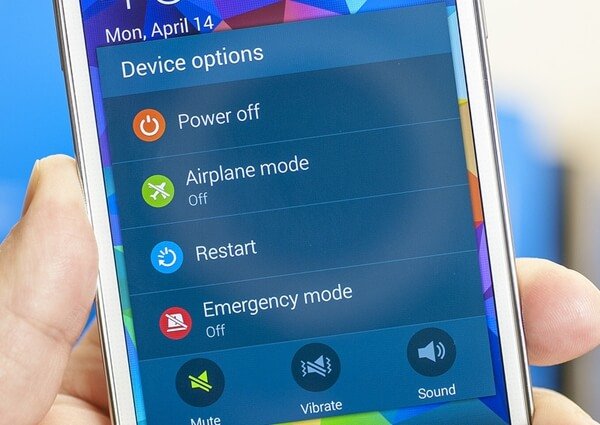
Solución 2: verifique la conexión a Internet
Has comprobado tu conexión a Internet ? Como le dije anteriormente, una mala conexión puede dificultar la descarga del archivo adjunto MMS. Por lo tanto, siempre debes utilizar una conexión sólida para que nunca falles en ninguna expectativa.
Si está utilizando Wi-Fi, cámbielo a datos móviles o viceversa para descubrir la diferencia. Además, también puedes desplazarte a aquella zona donde la intensidad de la señal sea fuerte.
Solución 3: desactive las llamadas por Wi-Fi
Muchos usuarios habilitan las llamadas por Wi-Fi para sus propios fines y necesidades. Sin embargo, esta característica también puede causarle problemas y provocar problemas no deseados. Por lo tanto, se sugiere desactivar las llamadas por Wi-Fi, ya que esto ha ayudado a varios usuarios a solucionar el error.
Esto es lo que tienes que hacer:
- Primero, abre Configuración en tu teléfono
- Ahora, haga clic en Red e Internet y luego en Red móvil
- Después de eso, haga clic en la opción Avanzado
- Luego, toque Llamadas Wi-Fi y luego desactive el interruptor desde aquí
Solución 4: eliminar mensajes antiguos
Menos espacio de almacenamiento es otra razón importante para este problema, por lo que debes verificarlo. La mayoría de las veces, no nos damos cuenta de la falta de espacio, pero esto puede impedirle descargar mensajes MMS.
Aquí, debe verificar y eliminar todos los mensajes antiguos que no son necesarios para eliminar el error.
Siga los siguientes pasos:
- Primero, vaya a la aplicación Mensajes > haga clic en el botón Menú
- Ahora, haga clic en Configuración > luego en Más configuraciones
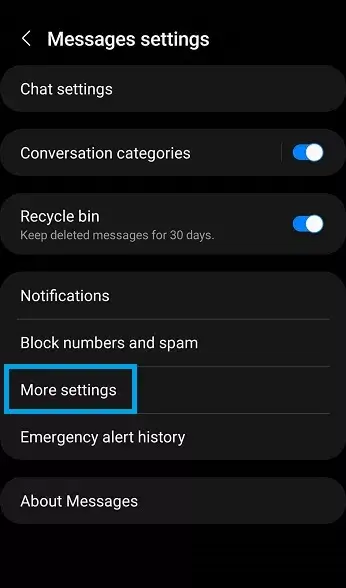
- Aquí, active la opción Eliminar mensajes antiguos a menos que se ponga azul
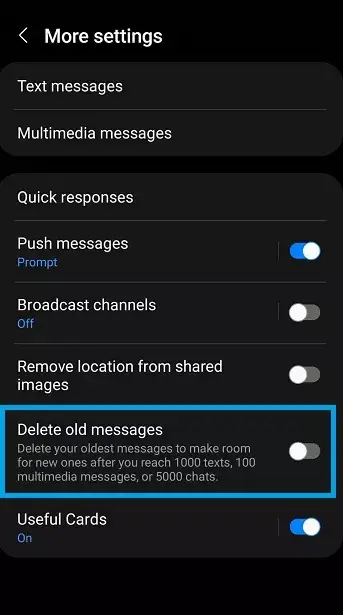
- Después de esto, tus mensajes antiguos se eliminarán automáticamente cuando el número supere
Solución 5: cambiar entre el modo de red
Como se mencionó anteriormente sobre las llamadas por Wi-Fi, puedes elegir datos móviles para resolver este tipo de problema fácilmente. También se sugiere cambiar el modo de red para corregir el error.
Siga los pasos a continuación como se indica:
- Primero, ve a Configuración en tu teléfono
- Ahora, haga clic en “Conexiones” > haga clic en “Más”
- A continuación, toque ” Redes móviles “> busque ” Modo de red preferido “
- Simplemente haga clic en él y seleccione ” LTE “
Una vez hecho esto, verifique si el error de descarga de MMS se resuelve o no
Solución 6: habilite la función de recuperación automática de MMS
Hay muchas aplicaciones de mensajes donde los usuarios obtienen una opción de recuperación automática de MMS. Esto permite la descarga automática de su MMS y puede habilitar esta opción para solucionar el problema.
Estos son los pasos a seguir:
- Primero, ve a la aplicación Mensajes.
- Ahora, elija el ícono de perfil y seleccione Configuración de mensajes
- Luego, elija SIM de la lista
- Aquí, habilite la opción Descarga automática de MMS

Solución 7: eliminar datos y caché del servicio MMS
Como sabes, cada aplicación utiliza un caché para un rendimiento fluido. Pero cuando estos archivos de caché se corrompen, es posible que no pueda descargar el archivo adjunto desde el multimedia.
Por lo tanto, debes eliminar el caché y los datos de la aplicación MMS para eliminar el error.
Siga los pasos a continuación como se indica:
- Primero, ve a Configuración > haz clic en Aplicaciones
- Luego, haga clic en Más > Mostrar sistema
- Ahora, haga clic en Servicio MMS > Opción de almacenamiento
- A continuación, haga clic en la opción Borrar datos y borrar caché
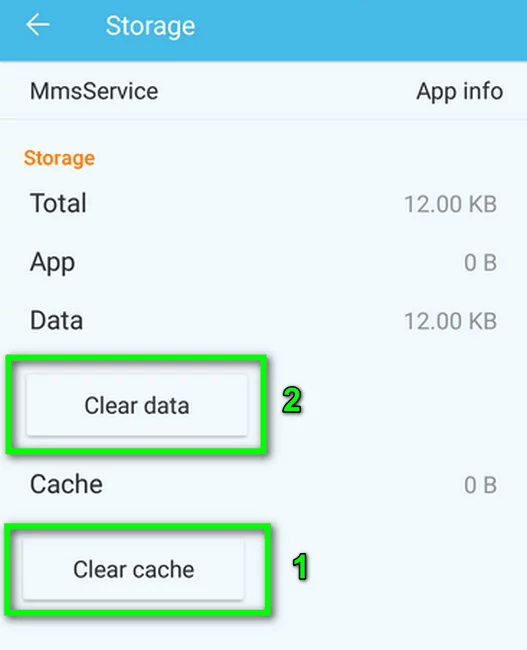
Una vez hecho esto, reinicie su dispositivo y luego intente descargar archivos adjuntos MMS para verificar si funciona como antes.
Solución 8: deshabilite el desactivador de paquetes
Muchos usuarios utilizan este desactivador de paquetes para detener aplicaciones dañinas, pero también puede impedir que funcionen aplicaciones importantes. Por lo tanto , se sugiere desactivar este desactivador de paquetes para solucionar el problema.
Simplemente abra el widget Package Disabler y haga clic en la opción deshabilitar. Muestra un color azul cuando está habilitado y un color rojo cuando está deshabilitado. Una vez hecho esto, verifique si los mensajes MMS se pueden descargar o no.
Solución 9: restablecer la configuración de APN o del operador
Cada teléfono utiliza un APN para el servicio de conexión inalámbrica, pero cuando no es válido, puede mostrar un mensaje de error al descargar el archivo adjunto MMS. Por lo tanto, se sugiere restablecer la configuración de APN para deshacerse de él.
Estos son los pasos a seguir:
- Primero, ve a Configuración > haz clic en Más
- A continuación, haga clic en Red móvil > haga clic en Nombres de puntos de acceso
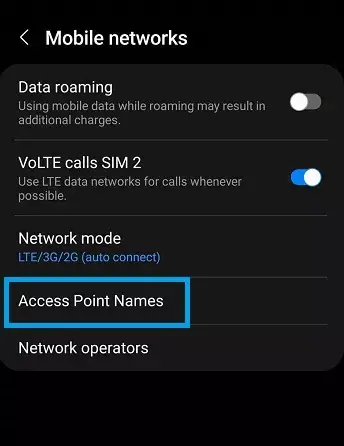
- Ahora, haga clic en Menú > Restablecer valores predeterminados

- Una vez hecho esto, verifique si el error aún existe.
- En caso afirmativo, vuelva a abrir la configuración de APN y elimine todas aquellas que no sean necesarias.
Después de eso, debes agregar un nuevo APN y luego verificar si puedes descargar mensajes MMS o no.
Solución 10: active el refuerzo de descarga
Si el error “no se pudo descargar el archivo adjunto del mensaje multimedia S21” le preocupa, puede utilizar Download Booster. Recuerde, esto es solo para usuarios de teléfonos Samsung, lo que ayuda a los usuarios a descargar archivos de gran tamaño rápidamente.
Consulte los pasos a continuación:
- Primero, ve a Configuración en tu teléfono Samsung
- Ahora, seleccione ” Más conexiones y configuraciones “

- A continuación, habilite la opción ” Descargar Booster “
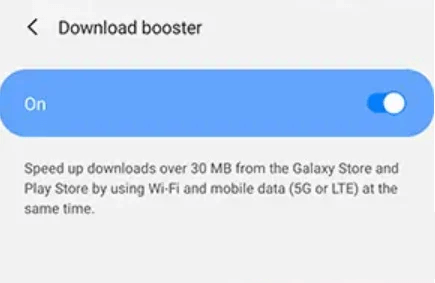
Solución 11: opte por una aplicación de mensajes diferente
Tu aplicación de mensajería puede ser la culpable del error con el que te encuentras. Si este es el caso, entonces deberías cambiar la aplicación de mensajería predeterminada.
Hay varias de ellas, como Hangouts, Textra, etc., que funcionan de manera eficiente y pueden ser aplicaciones predeterminadas.
A continuación se explica cómo cambiar la aplicación de mensajería:
- Primero, abra Configuración > Administrador de aplicaciones
- Ahora, elija Más > Configurar aplicaciones
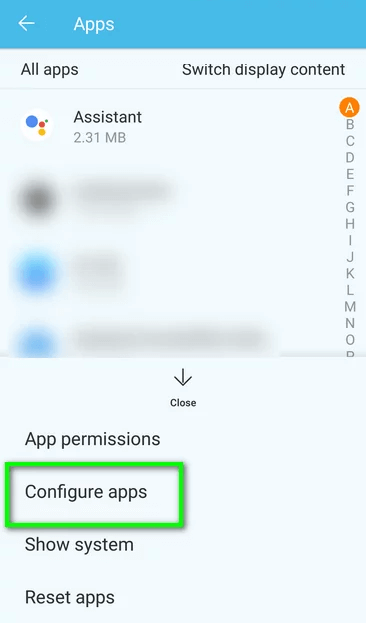
- A continuación, seleccione la aplicación de SMS
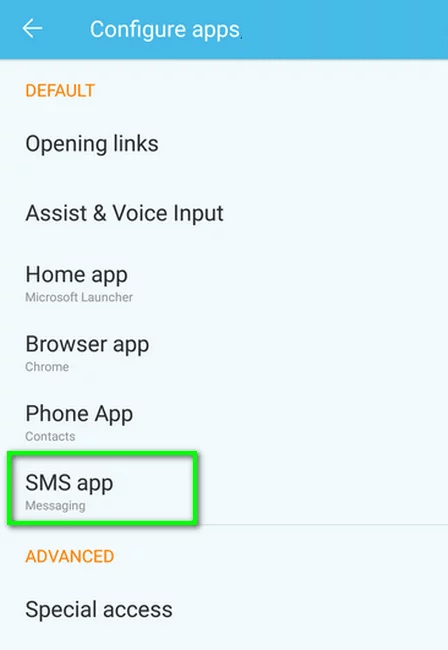
- Después de eso, elija cualquier aplicación que desee usar y conviértala en su aplicación predeterminada.
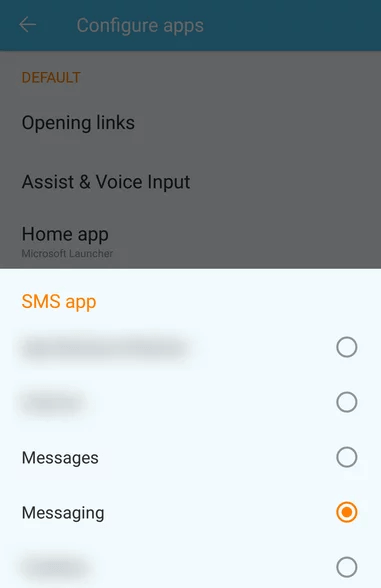
Solución 12: borrar la partición de caché
También puede borrar la partición de caché para corregir los mensajes MMS que no se descargan en el error de Android. Se ve muchas veces que la partición de la caché se daña, lo que provoca este tipo de error.
Por lo tanto, debes continuar y borrar la partición de caché y luego verificar si el error se resolvió o no.
Solución 13: Verificar y actualizar PRL y perfil no válidos
Puede suceder que la Lista de Roaming Preferido (PRL) de su teléfono o el perfil estén dañados. Esto genera mensajes de error no deseados. Por lo tanto, le sugerimos que verifique y actualice su perfil y PRL para solucionar el problema.
Compruebe los siguientes pasos:
- Primero, abra Configuración > Acerca del teléfono
- Ahora, haga clic en Sistema > elija Actualizar perfil
- Después de eso, haga clic en la opción Actualizar perfil
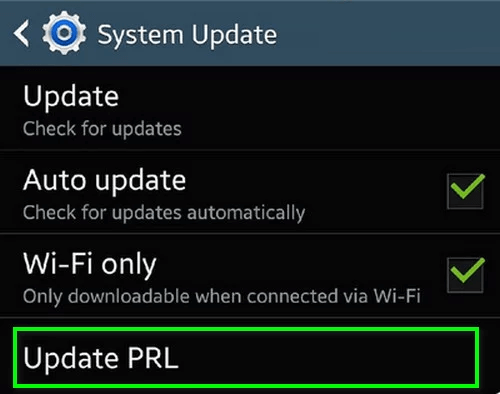
Finalmente, reinicie su dispositivo y verifique si el problema está resuelto.
Solución 14: Restablecer los valores de fábrica
Cuando el problema persiste, debe continuar y restablecer su teléfono a los valores de fábrica. Este truco puede ayudar a solucionar el error, pero eliminará sus datos del dispositivo. Por lo tanto, se sugiere crear una copia de seguridad de todos sus datos importantes y luego continuar.
Siga los pasos según las instrucciones:
- Primero, vaya a Configuración > haga clic en la opción Configuración del sistema
- Ahora, seleccione Copia de seguridad y restablecer
- A continuación, elija la opción Restablecer teléfono.
- Finalmente, seleccione Borrar todos los datos y siga las instrucciones que aparecen en la pantalla.

Solución 15: póngase en contacto con el servicio de asistencia del operador
Además del restablecimiento de fábrica, también puede recibir ayuda del soporte del operador. Es una mejor opción ya que pueden guiarte mejor sobre por qué no puedes descargar archivos adjuntos MMS en Android.
El problema puede provenir del lado del transportista y debe resolverse desde su parte. Así que explícales todo sobre el problema y ellos intentarán solucionarlo.
Consejo adicional: la mejor manera de corregir cualquier tipo de error en un teléfono Android
Si está harto de probar todas las soluciones y aún no obtiene resultados, puede optar por la herramienta de reparación Android. Este es un software profesional que permite a los usuarios solucionar fácilmente todo tipo de problemas en teléfonos Android o Samsung con un solo clic. Es una herramienta fácil de usar diseñada de manera conveniente sin necesidad de habilidades técnicas.
Puede reparar varios errores, como aplicaciones que siguen fallando, configuraciones detenidas, pantalla negra de la muerte, teléfono atascado en modo de recuperación, pantalla parpadeante de Samsung, superposición de pantalla detectada, etc. Por lo tanto, simplemente necesita descargar e instalar esta increíble herramienta para solucionar el problema. emitir sin problemas.
Consulta su guía de usuario completa para utilizar la herramienta paso a paso.
Conclusión
En este artículo, he analizado varias formas de corregir el error ” Error al descargar el archivo adjunto del mensaje multimedia “. Hay varias razones para el error pero, al mismo tiempo, hay soluciones disponibles. Por lo tanto , no debe entrar en pánico y simplemente debe seguir los métodos mencionados aquí.
Además, también te sugiero que optes por la herramienta de reparación Android si buscas una solución avanzada para solucionar el problema.
Además, si tiene alguna sugerencia o consulta, déjela en la sección de comentarios a continuación.
Sophia Louis is a professional blogger and SEO expert. Loves to write blogs & articles related to Android & iOS Phones. She is the founder of es.android-ios-data-recovery.com and always looks forward to solve issues related to Android & iOS devices